## **一、进入方式**
### **方式一:搜索框**
进入页面之后,在右上角的搜索框中输入关键【增值税及附加税(费)预缴申报】
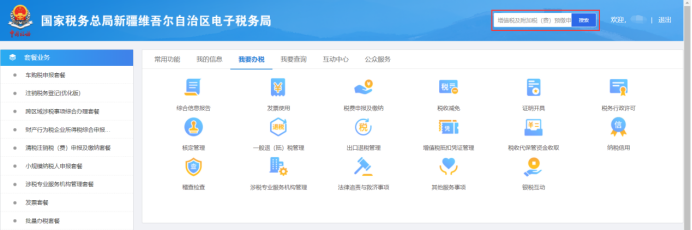
点击【搜索】,系统会查询到所有关键字的内容,点击【增值税及附加税(费)预缴申报】即可进入该功能。
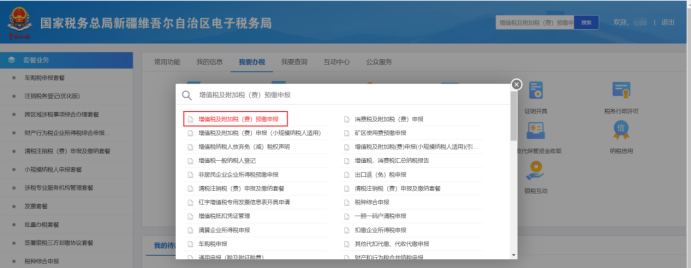
### **方式二:点击进入**
纳税人可以通过点击进入【增值税及附加税(费)预缴申报】功能。如图:
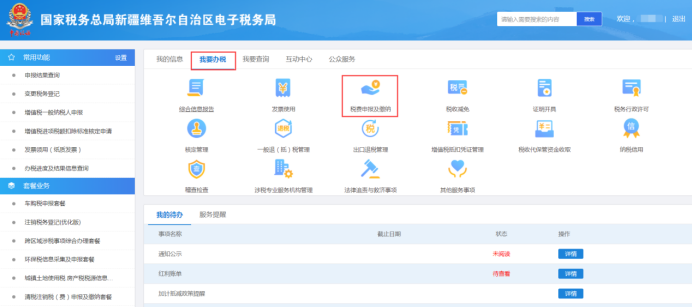
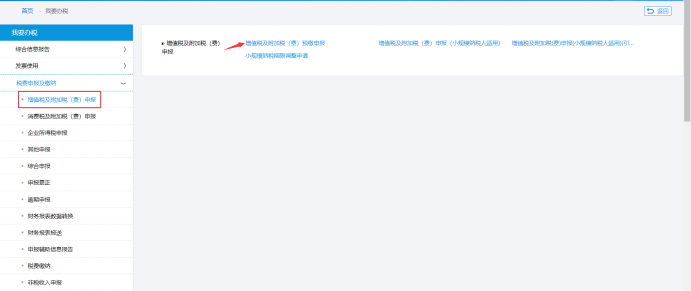
## **二、电子税务局操作步骤**
## **1、填写申报表**
点击【增值税及附加税(费)预缴申报】时,弹出申报年月选择界面:
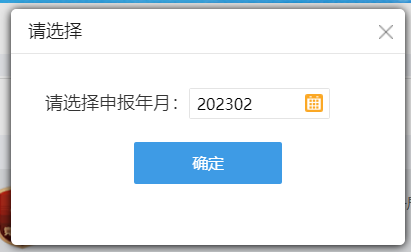
选择需要申报的年月,点击“确定”按钮,弹出“是否适用一般计税方式”的选择:
1)一般纳税人可根据实际情况选择“是”、“否”的计税方式;
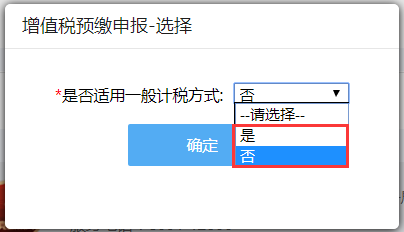
2)小规模纳税人默认计税方式为“否”,不可修改。
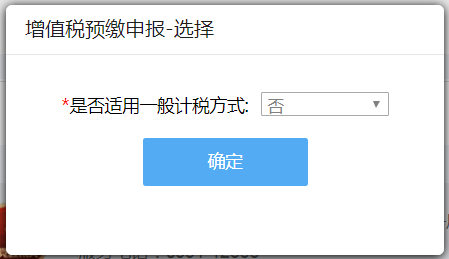
计税方式选择后点击“确定”按钮,弹出减征提示:
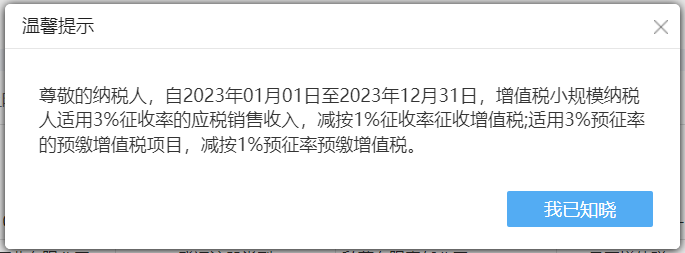
进入增值税及附加税(费)预缴申报界面,根据实际情况填写。
**1)增值税及附加税费预缴表**
“建筑服务”的预征率为0.03、0.01;“销售不动产”的预征率分为0.03、0.01、0.05;“出租不动产”的预征率分为0.05、0.015,可点击“预征率”下拉三角选择对应预征率。
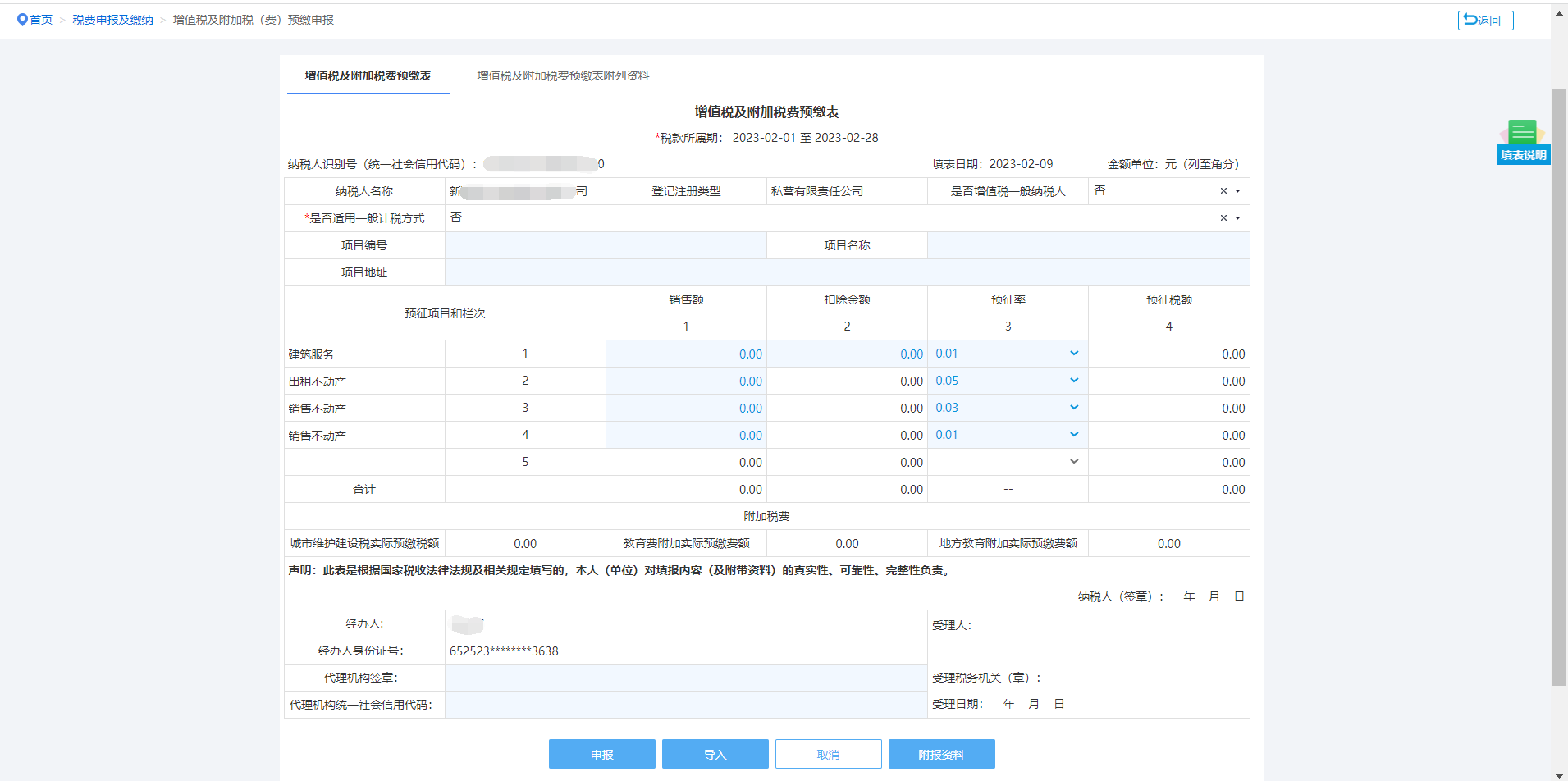
当纳税人的登记注册类型不为个体工商户且是否一般计税方法为否,出租不动产的预征率选择0.015时,系统弹出阻断提示:“您的登记注册类型不为个体工商户,当“是否一般计税方法为否”时,出租不动产的预征率不允许选择:0.015,请核实!”
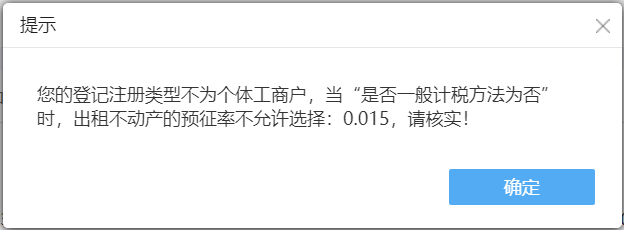
**2)增值税及附加税费预缴表附列资料**
若纳税人为小规模纳税人,符合减免条件时“小规模减征减免性质”自动带出:0007049901、0061049901、0099049901,“小规模减征比例”自动带出50.0000%,自动计算“小规模减征额”。
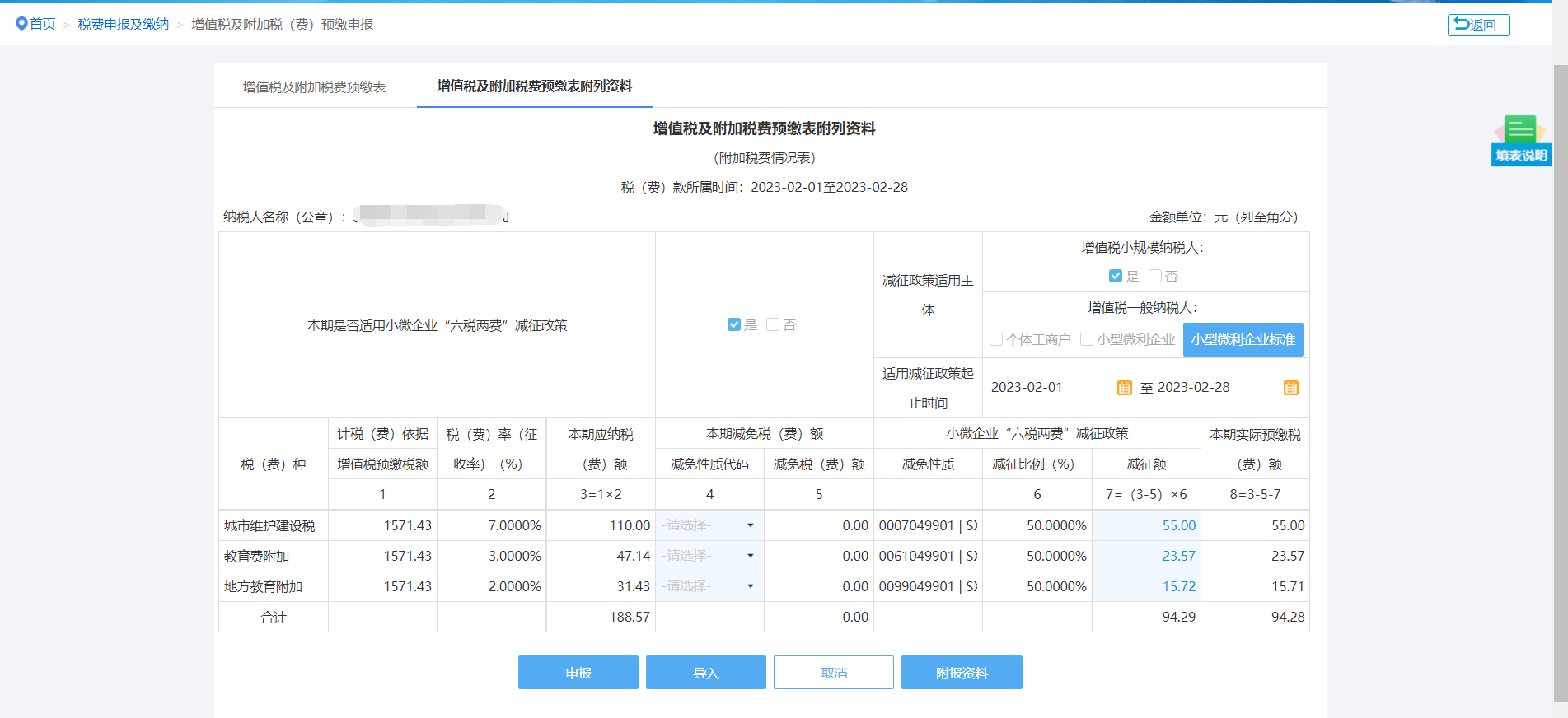
若纳税人为一般纳税人,“小规模减征减免性质”为空,“小规模减征比例”为0.0000%,不计算“小规模减征额”。
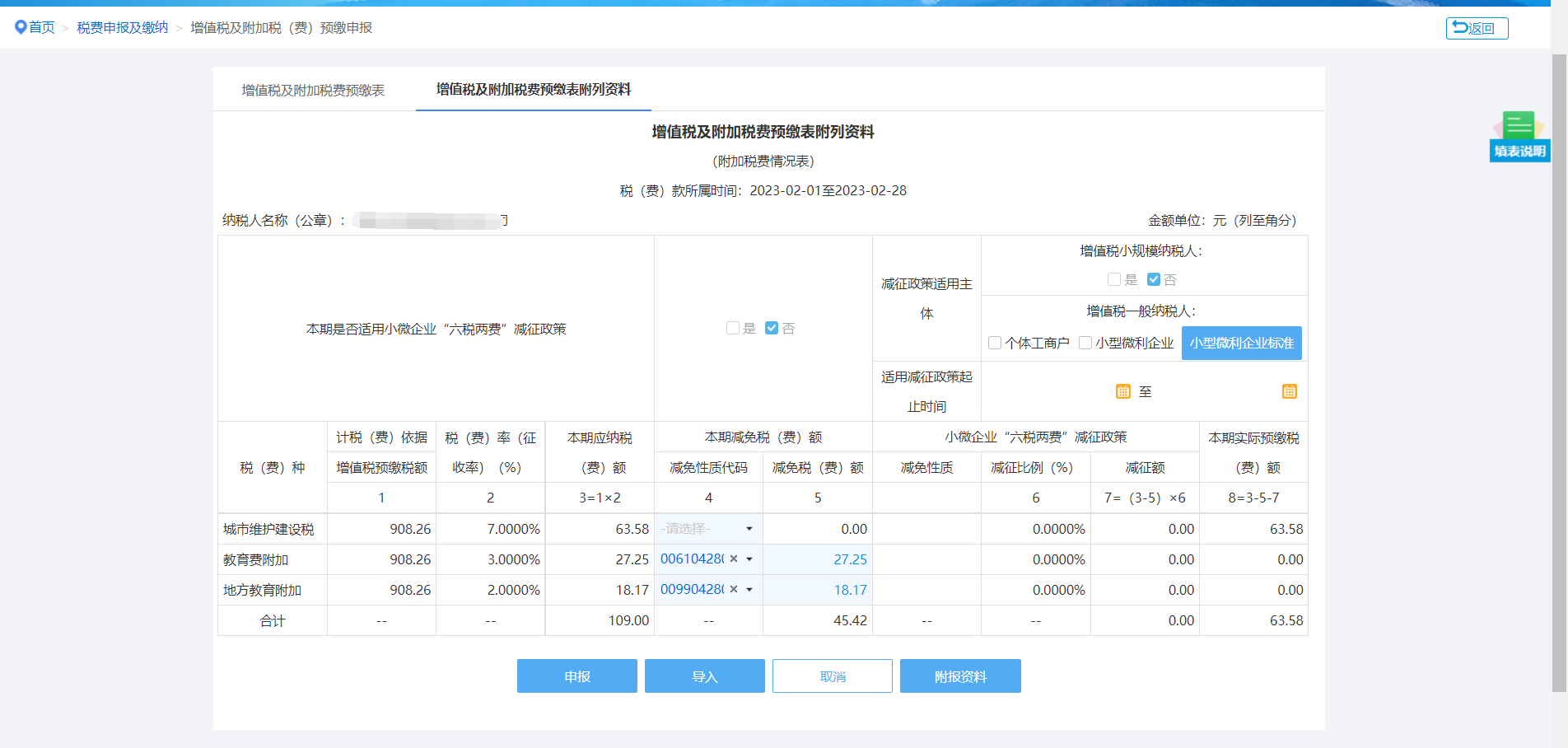
## **2、发送申报表**
报表填写无误后,点击“申报”按钮发送申报表,弹出是否确认提交的对话框,点击“确定”发送申报表,点击“取消”返回报表填写界面:
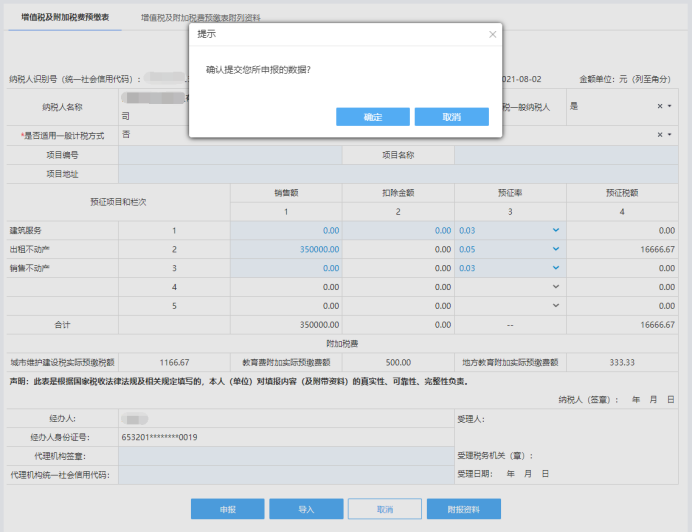
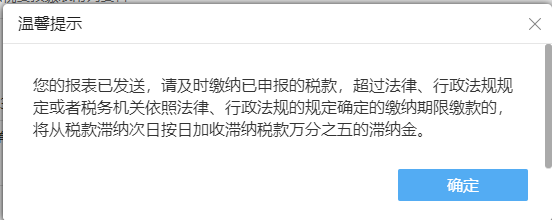
点击【确定】后,系统弹出好差评页面,评价或关闭好差评页面,系统在10秒倒计时后跳转到申报结果查询页面:
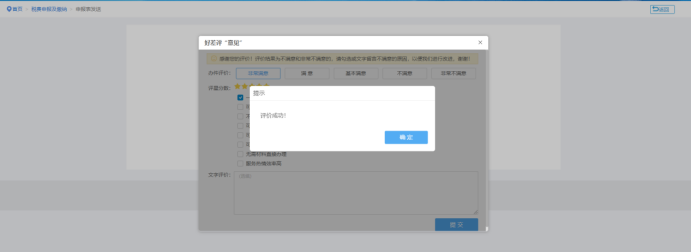
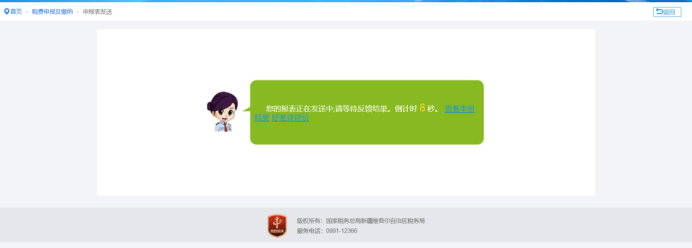
## **3、查询申报结果**
在【申报结果查询】页面,选择“申报日期”,点击【查询】按钮,查询申报结果。
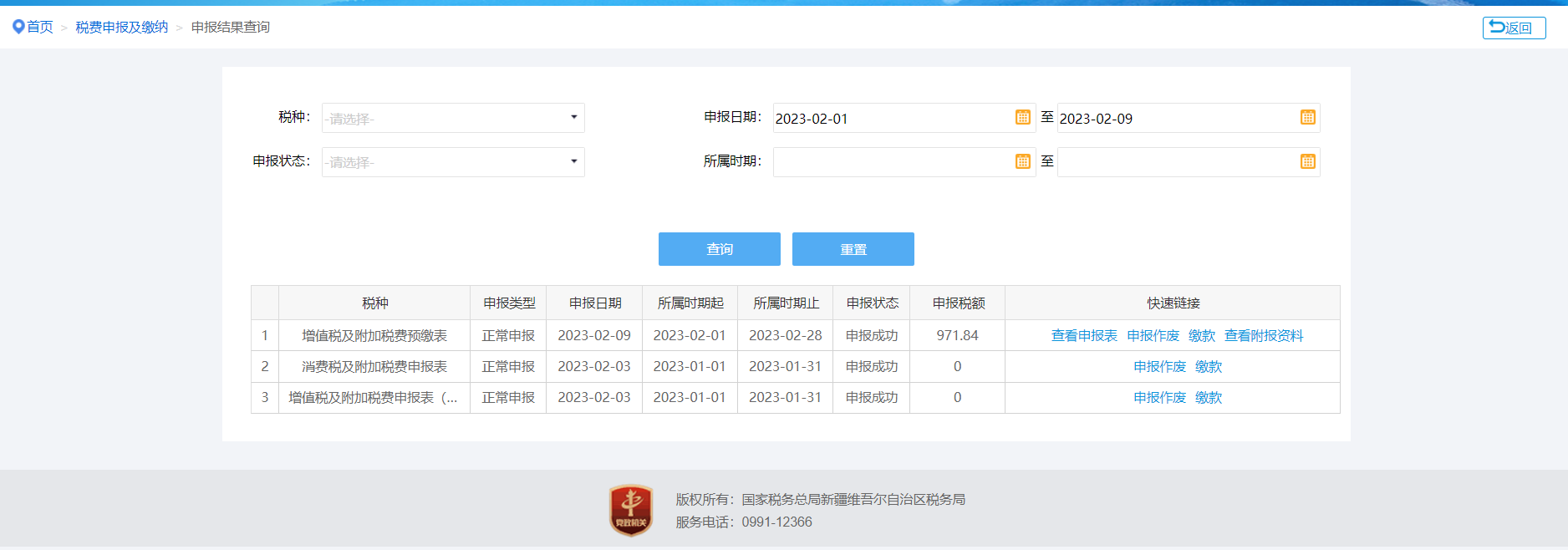
**注意:**当您进行一次查询后,需要等待10秒才可以进行下一次查询。
点击【申报作废】按钮可以作废本次申报,作废成功后您可以再次进行本税种的申报。
点击【缴款】按钮将进入缴款功能进行税款的缴纳。
点击【查看申报表】按钮可以查看本申报表的详细信息。
点击【查看失败原因】按钮可以查看本次申报失败的错误原因。
点击【重新申报】按钮可以再次进行本税种的申报。
**注意:**如果申报记录不是通过电子税务局进行的申报,“快速链接”中将显示“通过办税服务厅申报的数据目前仅支持前往办税服务厅作废”,将不能通过电子税务局对此申报记录进行任何操作。
## **4、作废申报表**
如果您发现申报错误,在未缴款前,并且在征期范围内,您可以作废本次申报,进行再次申报。若不满足以上条件,则需要前往主管税务机关前台处理。
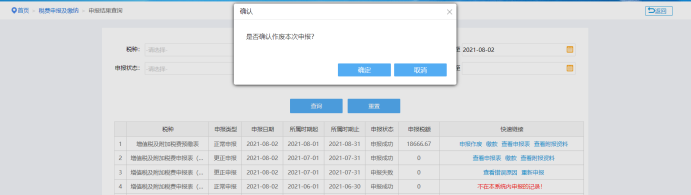
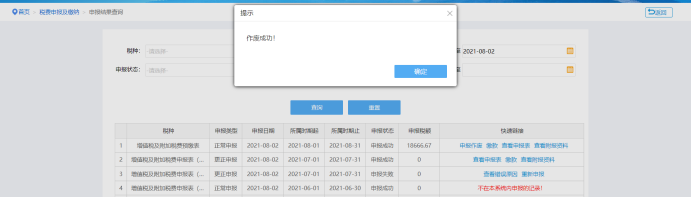
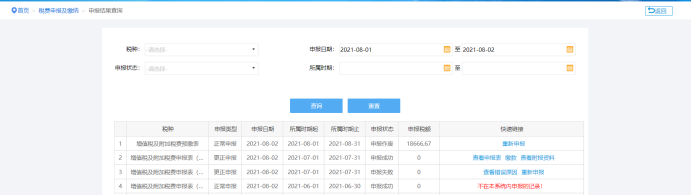
## **5、税费缴纳**
方式一:
在“申报结果查询”页面,点击【缴款】按钮进入缴款页面。
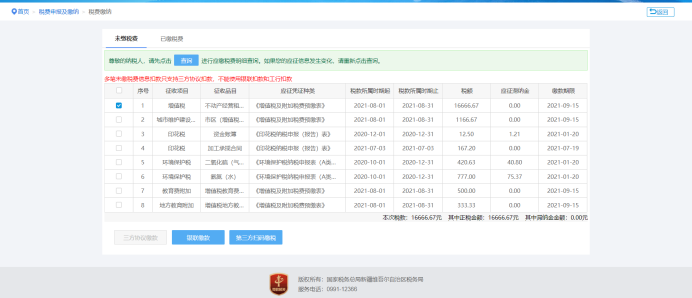
方式二:
点击菜单【我要办税】\->【税费申报及缴纳】->【税费缴纳】->【税费缴纳】进入缴款页面。
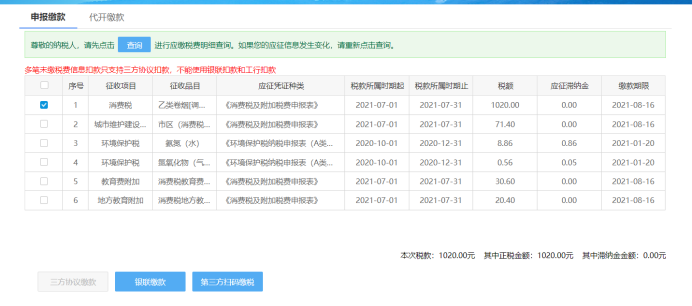
点击【三方协议缴款】将使用当前纳税人签订的三方协议进行税款缴纳。
点击【银联缴款】将跳转到银联页面进行税款缴纳。
点击【第三方扫码缴税】按钮,系统将显示一个二维码,使用第三方支付软件(微信、支付宝、云闪付)扫描此二维码,根据系统提示进行税款缴纳。
## **6、申报表打印**
如果您需要打印申报表,请通过“申报结果查询”页面,点击申报记录的【查看申报表】按钮查看此申报表,点击申报表下方的【打印】按钮进行申报表打印。
- 1.概述
- 1.1 登录与退出
- 1.1.1 自然人登录
- 用户注册
- 忘记密码
- 1.2.2 企业登录
- 1.2.3 报验户登录
- 1.2.4 代理登录
- 1.2.5 退出登录
- 1.2 使用前必读
- 1.2.1 环境检测工具的使用
- 1.2.2 常用业务设置
- 1.2.3 附报资料上传
- 1.2.4 事项监控
- 1.3 手机客户端安装
- 2.我的信息
- 2.1 纳税人信息
- 2.2 电子资料
- 2.3 用户管理
- 2.3.1纳税人信息
- 2.3.2 收藏夹管理
- 2.3.3 账户安全
- 2.3.3.1 修改密码
- 2.3.3.2 注销
- 2.3.4实名信息采集
- 3.我要办税
- 3.1综合信息报告
- 3.1.1身份信息报告
- 新办纳税人套餐
- 临时税务登记
- 扣缴税款登记
- 变更登记
- 变更社会信用代码
- 新办纳税人套餐服务(智慧版)
- 3.1.2资格信息报告
- 增值税一般纳税人登记
- 选择按小规模纳税人纳税的情况说明
- 货物运输业小规模纳税人异地代开增值税专用发票备案
- 出口退(免)税备案管理
- 研发机构采购国产设备退税备案管理
- 融资租赁企业出口退税备案管理
- 退税代理机构备案管理事项
- 退税商店备案
- 退税商店备案变更
- 出口货物劳务放弃退(免)税权备案
- 放弃适用增值税零税率备案
- 生产企业委托代办退税备案管理
- 外贸综合服务企业代办退税备案管理
- 集团公司成员企业备案
- 免税品经营企业销售货物退税备案
- 边贸代理出口备案
- 适用加计抵减政策的申明
- 适用15%加计抵减政策的声明
- 一般纳税人转小规模服务
- 电子发票服务平台初始备案
- 电子发票服务平台备案信息变更
- 电子发票服务平台税控服务器信息维护
- 电子发票服务平台备案信息查询
- 3.1.3制度信息报告
- 存款账户账号报告备案
- 财务会计制度备案
- 网签三方协议
- 自然人网签三方协议
- 终止网签三方协议
- 3.1.4税源信息报告
- 财产和行为税税源信息报告
- 1 城镇土地使用税 房产税税源信息报告
- 2 车船税税源信息报告
- 3 印花税税源信息报告
- 4 资源税税源信息报告
- 5 耕地占用税税源信息报告
- 6 契税税源信息报告
- 7 土地增值税税源信息报告
- 8 环境保护税税源信息报告
- 9 烟叶税税源信息报告
- 土地增值税项目信息采集
- 增量房房源信息报告
- 水资源税税源信息报告
- 建筑业项目报告
- 注销建筑业项目报告
- 不动产项目报告
- 注销不动产项目报告
- 土地出(转)让信息采集
- 税源申报明细报告
- 增量房销售信息采集
- 存量房销售信息采集
- 跨区域涉税事项
- 跨区域涉税事项报告
- 跨区域涉税事项报告作废
- 跨区域涉税事项报验登记(无需申请)
- 跨区域涉税事项信息反馈
- 跨区域涉税事项综合办理套餐
- 注销车辆购置税档案信息
- 补建车购税登记信息
- 跨区税源登记
- 3.1.5状态信息报告
- 注销登记
- 注销登记(优化版)
- 停业登记
- 复业登记
- 合并分立报告
- 企业所得税清算报备
- 注销扣缴税款登记
- 一照一码户清税申报
- 两证整合个体工商户清税申报
- 出口退(免)税备案变更
- 出口退(免)税备案撤回
- 延(分)期缴纳罚款申请审批
- 3.1.6特定涉税信息报告
- 车辆生产企业管理
- 证件遗失毁损管理
- 发票挂失、损毁报告
- 证件增补发
- 文化事业建设费缴费信息报告
- 增值税即征即退备案
- 个人所得税股权激励报告
- 上市公司股权激励个人所得税延期纳税备案表
- 非上市公司股权激励个人所得税延期纳税备案表
- 股票期权或认购股票个人所得税延期纳税备案
- 职工名册信息采集
- 景区门票印制申请
- 3.2发票使用
- 3.2.1发票票种核定
- 票种核定
- 3.2.2发票领用
- 电子发票申领
- 纸质发票申领
- 纸质发票申请
- 纸质发票签收
- 写盘操作流程
- 3.2.3发票代开
- 增值税专用发票代开
- 代开增值税普通发票
- 代开发票作废
- 出租不动产代开
- 3.2.4发票验旧缴销
- 发票验(交)旧
- 发票抵扣联数据采集
- 代开发票信息采集
- 发票缴销
- 海关完税凭证抵扣清单申报
- 3.2.5增值税税控系统专用设备变更发行
- 3.2.6开具红字增值税专用发票
- 红字增值税专用发票信息表开具申请
- 作废开具红字发票信息表
- 3.2.7丢失增值税专用发票已报税证明
- 3.2.8汇总代开发票
- 3.3税费申报及缴纳
- 3.3.1增值税及附加税(费)申报
- 增值税及附加税(费)预缴申报
- 增值税及附加税(费)申报(一般纳税人适用)
- 增值税及附加税(费)申报(小规模纳税人适用)
- 增值税及附加税(费)申报(小规模纳税人适用)(引导式)
- 原油天然气增值税申报
- 航空运输企业年度清算申报
- 小规模纳税人调整纳税期限申请
- 3.3.2消费税及附加税费申报
- 消费税及附加税(费)申报
- 3.3.3企业所得税申报
- 居民企业(查账征收)企业所得税月(季) 度申报
- 居民企业(查账征收)企业所得税年度申报
- 居民企业(核定征收)企业所得税月(季) 度申报
- 居民企业(核定征收)企业所得税年度申报
- 非居民企业(据实申报)企业所得税季度申报
- 非居民企业(据实申报)企业所得税年度申报
- 非居民企业(核定征收)企业所得税季度申报
- 非居民企业(核定征收)企业所得税年度申报
- 企业所得税汇总纳税总分机构信息备案
- 清算企业所得税申报
- 关联业务往来年度报告申报
- 非居民企业企业所得税自行申报
- 跨地区经营汇总纳税企业的分支机构年度纳税申报(2018年版)
- 扣缴企业所得税申报
- 非居民企业企业所得税年度申报
- 非居民企业企业所得税预缴申报
- 企业所得税预缴申报
- 3.3.4其他申报
- 车购税申报
- 代收代缴车船税申报
- 申报介质导入
- 水资源税申报
- 扣缴储蓄存款利息所得个人所得税申报
- 存量房交易申报
- 其他代扣代缴、代收代缴申报
- 3.3.5综合申报
- 通用申报表(税及附征税费)
- 定期定额户自行申报
- 房产交易申报
- 委托代征报告
- 印花税票代售报告
- 委托代征证券交易印花税
- 代扣代缴证券交易印花税申报
- 财产和行为税合并纳税申报
- 1 财产和行为税税源信息报告
- 1.1 印花税税源信息报告
- 1.2 城镇土地使用税 房产税税源信息报告
- 1.3 车船税税源信息报告
- 1.4 环境保护税税源信息报告
- 1.5 资源税税源信息报告
- 1.6 土地增值税税源信息报告
- 1.7 耕地占用税税源信息报告
- 1.8 契税税源信息报告
- 1.9 烟叶税税源信息报告
- 2 财产和行为税合并纳税申报
- 印花税一键零申报
- 3 申报结果查询
- 4 税费缴纳
- 5 申报作废
- 3.3.6逾期申报
- 3.3.7财务报表报送
- 财务报表报送与信息采集(企业会计准则)
- 财务报表报送与信息采集(企业会计准则)(年报)
- 财务报表报送与信息采集(小企业会计准则)
- 财务报表报送与信息采集(小企业会计准则)(年报)
- 财务报表报送与信息采集(企业会计制度)
- 财务报表报送与信息采集(企业会计制度)(年报)
- 财务报表报送与信息采集(政府会计准则制度)
- 财务报表报送与信息采集(政府会计准则制度)(年报)
- 财务报表报送与信息采集(其他会计制度)
- 财务报表报送与信息采集(其他会计制度)(年报)
- 企业集团合并财务报表报送与信息采集
- 3.3.8申报辅助信息报告
- 境内机构和个人发包工程作业或劳务项目备案
- 境内机构和个人发包工程作业或劳务合同款项支付情况备案
- 欠税纳税人处置不动产或者大额资产报告
- 免征证券(股票) 交易印花税股权过户信息采集
- 特别纳税调整相关资料
- 税收调查企业数据采集
- 对外合作开采石油企业信息采集
- 企业集团数据采集
- 成品油消费税涉税信息采集
- 农产品增值税进项税额扣除标准备案
- 源泉扣缴合同信息采集及变更
- 小微金融增值税优惠政策数据统计
- 石油企业分税基础信息采集
- 3.8.9财务报表数据转换
- 3.3.10税费缴纳
- 税费缴纳
- 缴款凭证打印
- 3.3.11申报更正
- 申报作废
- 申报错误更正
- 3.3.12非税收入申报
- 非税收入通用申报
- 残疾人就业保障金申报
- 文化事业建设费申报
- 废弃电器电子产品处理基金申报
- 油价调控风险准备金申报
- 代扣代缴文化事业建设费申报
- 矿区使用费预缴申报
- 矿区使用费年度申报
- 城镇垃圾处理费申报
- 非税收入通用申报(国有土地使用权出让收入)
- 非税收入通用申报(矿产资源专项收入)
- 3.2.13个人所得税申报
- 3.3.14清税注销税(费)申报
- 3.3.15延期申报
- 3.3.16税种综合申报
- 3.3.17 批量办税套餐
- 3.3.18 单位社会保险费申报
- 3.3.19 城乡居民社会保险费申报
- 3.3.20灵活就业人员社会保险费申报
- 3.4税收减免
- 税收减免备案
- 税收减免核准
- 跨境应税行为免征增值税报告
- 增值税纳税人放弃免(减)税权声明
- 3.5证明开具
- 开具税收完税证明(表格式)
- 开具税收完税证明(文书式)
- 非居民企业汇总申报企业所得税证明
- 中国税收居民身份证明
- 服务贸易等项目对外支付税务备案
- 资源税管理证明
- 转开税收完税证明
- 转开印花税票销售凭证
- 转开税收缴款书(出口货物劳务专用)
- 开具中央非税收入统一票据
- 开具无欠税证明
- 3.6税务行政许可
- 企业印制发票审批
- 对纳税人延期缴纳税款的核准
- 对纳税人延期申报的核准
- 对纳税人变更纳税定额的核准
- 增值税最高开票限额审批
- 对采取实际利润额预缴以外的其他企业所得税预缴方式的核定
- 3.7 核定管理
- 定期定额户申请核定及调整定额
- 增值税进行税额扣除标准核定申请
- 定期定额户申请终止定期定额征收方式
- 3.8 一般退(抵)税管理
- 误收多缴退抵税
- 入库减免退抵税
- 汇算清缴结算多缴退抵税
- 车辆购置税退税
- 车船税退抵税
- 增值税期末留抵税额退税
- 石脑油、燃料油消费税退税
- 不予加收滞纳金审批
- 3.9 出口退税管理
- 3.10增值税抵扣凭证管理
- 逾期增值税抵扣凭证管理
- 未按期申报抵扣增值税扣税凭证抵扣管理
- 3.11税务代保管资金收取
- 3.12预约定价安排
- 预约定价安排(预备会谈)
- 预约定价安排(谈签意向)
- 预约定价安排(正式申请)
- 3.13纳税信用
- 纳税信用补评
- 纳税信用复评
- 3.14涉税专业服务机构管理
- 税务师事务所管理
- 税务师事务所行政登记
- 税务师事务所行政登记变更
- 税务师事务所行政登记终止
- 其他涉税专业服务机构管理
- 涉税专业服务协议信息采集
- 涉税专业服务协议信息变更及终止
- 涉税专业服务恢复
- 涉税专业服务机构信息采集
- 涉税专业服务机构信息变更
- 涉税专业服务人员信息采集
- 涉税专业服务人员信息变更
- 涉税专业服务专项报告
- 涉税专业服务年度报告
- 涉税专业服务中止
- 涉税人员信息采集
- 3.15法律追责与救济事项
- 违法处置
- 纳税担保申请
- 行政救济
- 税务行政赔偿
- 税务行政诉讼
- 税务行政复议
- 税收协定相互协商程序
- 重新作出行政行为处理
- 税务行政补偿
- 3.16其他服务事项
- 特定企业发票信息导入
- 门票印制申请单查询
- 税控设备购买
- 个人所得税汇算清缴
- 3.17特色功能
- 新办纳税人套餐服务(智慧版)
- 其他
- 工行E支付
- 银联支付
- 4.我要查询
- 办税进度及结果信息查询
- 发票信息查询
- 申报信息查询
- 缴款信息查询
- 欠税信息查询
- 优惠信息查询
- 个体工商户核定定额信息查询
- 证明信息查询
- 涉税中介机构信息查询
- 纳税信用状态信息查询
- 违法违章信息查询
- 历史办税操作查询
- 5.互动中心
- 我的消息
- 预约办税
- 在线交互
- 纳税人调查
- 办税评价
- 纳税人需求
- 权益保护
- 税企互动信息反馈
- 6.公众服务
- 6.1通知公告
- 6.1.1 政策法规通知公告
- 6.2咨询辅导
- 6.3公众查询
- 7.常见问题
- 7.1 银联支付问题
- 7.2 实名认证问题
- 如何下载本手册
- 新疆税务APP操作手册
